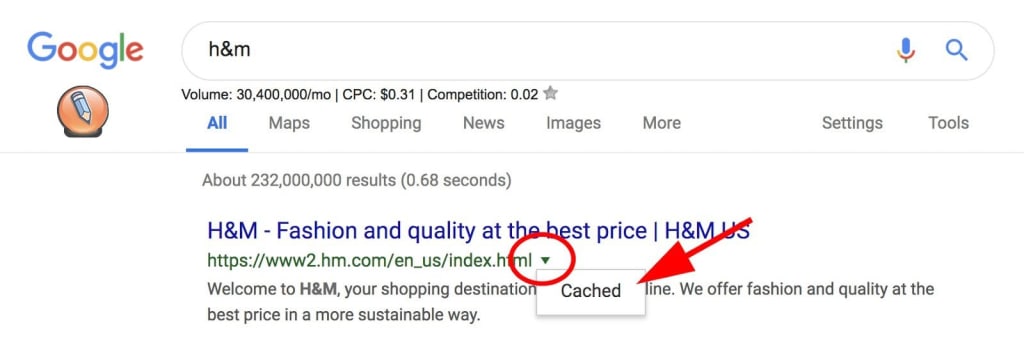Google Cache: Как просматривать кэшированные страницы сайтов в Интернете?
Здравствуйте, уважаемые друзья и гости блога Pribylwm.ru! Сегодня хочу Вас рассказать про Google Cache и как просматривать кэшированные страницы сайтов в Интернете. Поехали …
Сохраненная копия страницы является неоспоримо полезным инструментом, когда Вы столкнетесь с веб-страницу, которая работает плохо, или временно недоступен по каким-либо причинам.
По своей сути, Google сканирует веб-страницы, а затем создает их необработанные HTML-копии – кэшированные страницы. Это может позволить Вам просматривать веб-сайт, который работает медленно или не отвечает, а также может помочь SEO-экспертам выяснить проблемы с индексацией сайта.
Что такое кэшированная страница?
Когда Google сканирует веб-страницу, он делает снимок этой страницы и индексирует контент для последующего использования в случае, если текущая страница станет недоступной.
Кэшированная страница – это, по сути, резервная копия исходного HTML-кода страницы. Кроме того, Google предоставит дату последнего времени, когда страница была проиндексирована на странице кэша, т. е. «Эта страница является снимком страницы, как она появилась 20 февраля 2019 года».
Если Вы обнаружили страницу, которая не отвечает, или если Вы хотите убедиться, что Ваш сайт правильно проиндексирован, продолжайте чтение, чтобы выяснить, как кэшированные страницы могут помочь Вам решить обе проблемы.
Как просматривать кэшированные страницы
- В окне поиска Google введите веб-сайт или страницу, которую Вы пытаетесь просмотреть.
- Рядом с зеленым URL нажмите стрелку вниз.
- Выберите «Кэширование».
- Вы сейчас просматриваете кэшированную страницу.
- В качестве альтернативы, введите слово «cache» перед URL веб-страницы. то есть “cache: https://examplesite.com “.
1. В окне поиска Google введите веб-сайт или страницу, которую Вы пытаетесь просмотреть. Рядом с зеленым URL нажмите стрелку вниз. Выберите «Кэширование».
2. Вы сейчас просматриваете кэшированную страницу.
3. В качестве альтернативы введите слово «cache» перед URL веб-страницы. то есть “cache: https://examplesite.com “.
Важно отметить, что cache – это часть веб-сайта, написанная в простом HTML – он также не сохраняет JavaScript. Джон Мюллер (John Mueller), аналитик веб-мастеров в Google, подтверждает это в своем Твиттере:
Содержимое JavaScript, как правило, недоступно из кэша, но это не значит, что оно не было проиндексировано – чтобы проверить, как робот Google просматривает Ваш сайт, попробуйте вместо этого использовать инструмент Fetch and Render в Google Search Console.
Далее давайте рассмотрим, как Вы можете использовать Google Cache.
Как использовать Google Cache
- Используйте Google Cache, если Вы находитесь на веб-странице, которая работает медленно или не отвечает.
- Используйте Google Cache, чтобы проверить, когда конкретная страница была в последний раз посещена роботом Google.
- Проверьте, как ваш сайт индексируется онлайн.
1. Используйте Google Cache, если Вы находитесь на веб-странице, которая работает медленно или не отвечает.
Если Вы пытаетесь найти информацию на веб-сайте, но кажется, что страница не работает (или просто медленно), Вы можете попробовать перейти на версию Google Cache. Конечно, страница может не выглядеть эстетически, но Вы сможете увидеть HTML-код с того момента, когда робот Google сканировал страницу в последний раз.
2. Используйте Google Cache, чтобы проверить, когда конкретная страница была в последний раз посещена роботом Google.
Если Вы хотите узнать, когда в последний раз робот Google посещал определенную страницу, но у Вас нет доступа к журналам сервера, теперь Вы можете узнать, когда страница последний раз посещалась, проверив версию страницы в кэше. Может быть полезно увидеть, когда в последний раз страница была успешно загружена ботом – если Вы внесли изменения, которые делают страницу не отвечающей, Вам может понадобиться узнать, какие изменения нужно отменить.
3. Проверьте, как ваш сайт проиндексирован в Интернете.
Возможно, Вам будет интересно узнать, кэшируется ли ваш сайт в Интернете. Если он не кэширован, есть несколько возможных причин – во-первых, Вы захотите убедиться, что в исходном коде страницы отсутствует атрибут content = “noarchive”. Если страница не индексируется или заблокирована для сканирования, она не будет кэшироваться. Кроме того, если страница новая, cache может занять некоторое время, чтобы стать доступным.
Если он не может быть кэширован, он все еще виден в сети. Но если Вы хотите, чтобы зрители вашего сайта имели возможность просматривать его в кэш-версии, если Ваш сайт медленный или не отвечает, Вы можете подумать о том, чтобы глубже копать, чтобы выяснить, в чем проблема.
На этом пока все на сегодня. Всем удачи и благополучия! До новых встреч!